最近,客户有个需求过来,Web端无预览打印,美其名曰:快捷打印。
当时第一反应就是找插件,拿来主义永远不过时。找了一圈发现,免费的有限制,没限制的需要收费(LODOP真的好用)。说来就是一个简单的无预览打印,收费的诸多功能都无用武之地,总的来说性价比很低,所以就打算自己琢磨着写一个算了。刚开始总是纠结在Web端去实现直接打印,打印是实现了,结果是服务端的,客户端只能一脸懵。
后来(准备妥协了),安装了一些收费的插件发现,都需要先安装一个客户端程序,灵光乍现,解决方案这不就出来了。
思路:Web端调用客户端程序,让客户端程序去实现打印。
实现:Web端通过WebSocket将Html发送给客户端,客户端(Winform)监听消息,接收处理后再打印。
客户端(Winform)打印实现方式:
1、Html转PDF,然后打印PDF(暂时需要用到三方包)
2、Html转图片,然后通过PrintDocument打印图片
3、通过WebBrowser实现打印
按照上面的思路再去写代码,就会简单很多。
Web端的代码就不多说了,一个简单的WebSocket通信。
客户端程序(Winform)
1、监听Web端的WebSocket消息,这里有用到三方包:Fleck,开箱即用,非常方便。
///
/// ConnAndListen
///
public static void ConnAndListen()
{ // 监听本地 45000端口
var server = new WebSocketServer($"ws://127.0.0.1:45000");
server.Start(socket =>
{
socket.OnOpen = () =>
{
// 连接成功
socket.Send("socket通讯已连接");
};
socket.OnClose = () =>
{
// 关闭连接
socket.Send("socket通讯已关闭连接");
socket.Close();
};
socket.OnMessage = message =>
{
// TODO...
};
});
}
2、处理Html,将Html转换为图片:
///
/// GetBitmap
///
///
public Bitmap GetBitmap()
{
WebPageBitmap Shot = new WebPageBitmap("html", "页面宽度", "页面高度");
Shot.GetIt();
Bitmap Pic = Shot.DrawBitmap("图片高度", "图片宽度");
// 设置图片分辨率
Pic.SetResolution(203.0F, 203.0F);
return Pic;
}
3、打印图片
///
/// 图片打印
///
public class PrintDirectClass
{
private PaperSize paperSize = null;
// 多页打印
private int printNum = 0;
// 单个图片文件
private string imageFile = ".....";
// 多个图片文件
private ArrayList imageList = new ArrayList();
///
/// 打印预览
///
public void PrintPreview()
{
// 打印机对象
PrintDocument imgToPrint = new PrintDocument();
#region 打印机相关设置
var pageSize = imgToPrint.PrinterSettings.PaperSizes;
paperSize = pageSize[pageSize.Count - 1];
// 打印方向设置
//imgToPrint.DefaultPageSettings.Landscape = false;
// 打印纸张大小设置
//imgToPrint.DefaultPageSettings.PaperSize = paperSize;
// 打印分辨率设置
//imgToPrint.DefaultPageSettings.PrinterResolution.Kind = PrinterResolutionKind.High;
// 打印边距设置
//imgToPrint.DefaultPageSettings.Margins = new Margins(40, 40, 40, 40);
// 打印开始事件
imgToPrint.BeginPrint += new PrintEventHandler(this.imgToPrint_BeginPrint);
// 打印结束事件
imgToPrint.EndPrint += new PrintEventHandler(this.imgToPrint_EndPrint);
// 打印内容设置
imgToPrint.PrintPage += new PrintPageEventHandler(this.imgToPrint_PrintPage);
#endregion
// 直接打印
//imgToPrint.Print();
// 打印弹框确认
//PrintDialog printDialog = new PrintDialog();
//printDialog.AllowSomePages = true;
//printDialog.ShowHelp = true;
//printDialog.Document = imgToPrint;
//if (printDialog.ShowDialog() == DialogResult.OK)
//{
// imgToPrint.Print();
//}
// 预览打印
//PrintPreviewDialog pvDialog = new PrintPreviewDialog();
//pvDialog.Document = imgToPrint;
//pvDialog.ShowDialog();
}
///
/// 打印开始事件
///
///
///
private void imgToPrint_BeginPrint(object sender, PrintEventArgs e)
{
if (imageList.Count == 0)
imageList.Add(imageFile);
}
///
/// 打印结束事件
///
///
///
private void imgToPrint_EndPrint(object sender, PrintEventArgs e)
{
}
///
/// 设置打印内容
///
///
///
private void imgToPrint_PrintPage(object sender, PrintPageEventArgs e)
{
// 图片文本质量
e.Graphics.TextRenderingHint = TextRenderingHint.AntiAliasGridFit;
// 图片插值质量
e.Graphics.InterpolationMode = InterpolationMode.HighQualityBicubic;
// 图片合成质量
e.Graphics.CompositingQuality = CompositingQuality.HighQuality;
// 图片抗锯齿
e.Graphics.SmoothingMode = SmoothingMode.AntiAlias;
// 设置缩放比例
e.Graphics.PageScale = 0.3F;
using (Stream fs = new FileStream(imageList[printNum].ToString().Trim(), FileMode.Open, FileAccess.Read))
{
System.Drawing.Image image = System.Drawing.Image.fromStream(fs);
int w = image.Width;
int h = image.Height;
// 绘制Image
e.Graphics.DrawImage(image, 40, 40, 410, 600);
if (printNum < imageList.Count - 1)
{
printNum++;
// HasMorePages为true则再次运行PrintPage事件
e.HasMorePages = true;
return;
}
e.HasMorePages = false;
}
// 设置打印内容的边距
//e.PageSettings.Margins = new Margins(40, 40, 40, 40);
// 设置是否横向打印
e.PageSettings.Landscape = false;
// 设置纸张大小
e.PageSettings.PaperSize = paperSize;
// 设置打印分辨率
e.PageSettings.PrinterResolution.Kind = PrinterResolutionKind.High;
}
}
以上就是 Html转图片,然后通过PrintDocument打印图片 的实现代码了。其它两种方式大家有兴趣可以去试试。
WebBrowser 比较简单,但是对打印机控制不是特别友好(也可能是我没有发现,研究不深)
WebBrowser wb = new WebBrowser();
// 直接打印
wb.Print();
// 确认打印
wb.ShowPrintDialog();
// 预览打印
wb.ShowPrintPreviewDialog();
Html转PDF,然后打印PDF原理于Html转图片,然后通过PrintDocument打印图片一样,不同的是转PDF可能需要用到第三方的包,目前这方便的包还是比较齐全的,NUGET搜索pdf几乎全是。
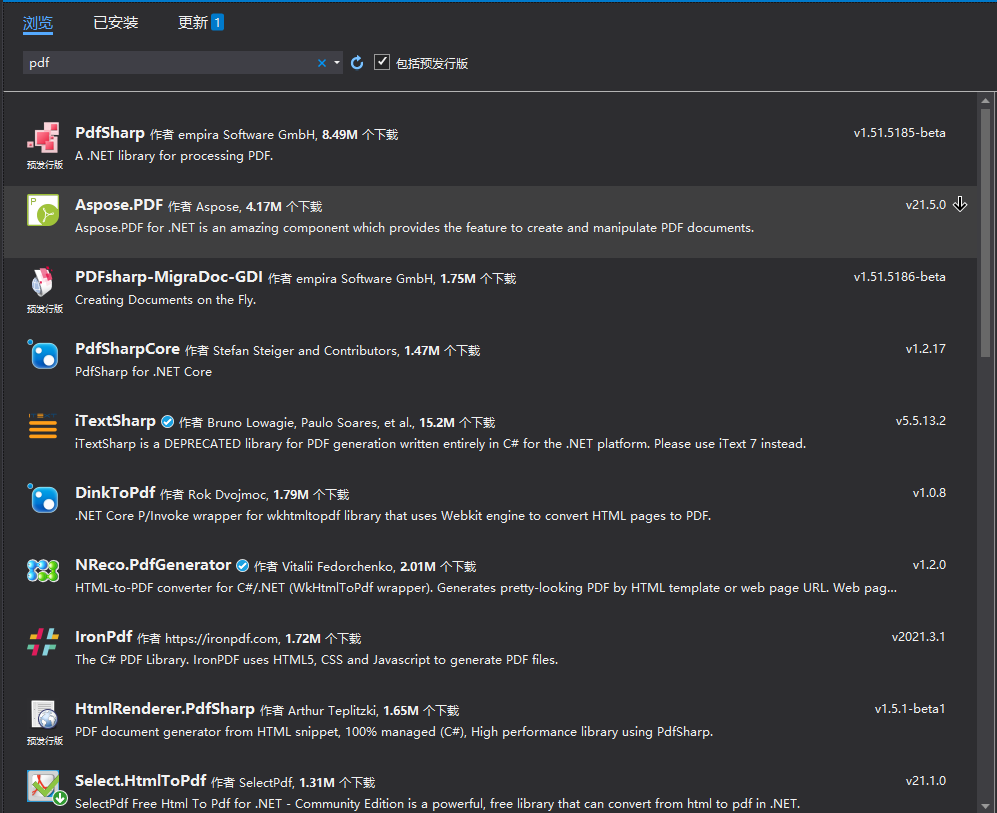
需求总是来得特别突然,下次再有新特别需求时再来和大家分享。
其他的实现思路
第一种
安装一个打印客户端 用grid++实现打印模板
本地起一个 WebSocketServer 客户端接收信息然后 组装模板打印即可。
第二种
通过webBrowser实现打印功能,只适用于文本
//转到某个网址
webBrowser.Navigate("");
//直接打印
webBrowser.Print();
//预览
webBrowser.ShowPrintPreviewDialog();
//打印
webBrowser.ShowPrintDialog();
以上就是c# 如何实现web打印插件的详细内容。
该文章在 2022/12/22 11:13:37 编辑过